键盘失灵了怎么办?打开win10虚拟键盘的方法
在windows的操作系统中一直有很多的功能都是大家喜爱的,例如虚拟键盘。虚拟键盘就是我们经常使用的屏幕键盘,当我们在使用windows系统的时候,若是没有实体键盘怎么输入文字、数字信息呢?这是就要依靠虚拟键盘。开启这个功能之后系统会自动在桌面上创建一个键盘,大家就可以使用这个键盘来输入文字信息了!想知道如何在win10中开启这个功能么?下面小编就为大家介绍一下win10虚拟键盘打开的方法,希望可以帮助大家。
Win10系统新增触摸键盘,对触摸屏设备十分方便;而且还保留了屏幕键盘,如果键盘失灵了,可以利用屏幕键盘进行输入。就下来就和小编一起来了解一下Win10系统怎么打开屏幕/触摸键盘的方法。
一、Win10打开触摸键盘的方法
1、在触摸屏设备中安装Win10后任务栏中默认会显示“触摸键盘”图标,点此按钮可调出触摸键盘;
2、触摸键盘同样支持鼠标操控,在任务栏空白区域右键单击,选中“触摸键盘显示按钮”,之后“触摸键盘”按钮就显示在任务栏中了。

二、Win10打开屏幕键盘的方法
1、按Win+R打开运行,输入osk,回车即可打开传统的屏幕键盘。
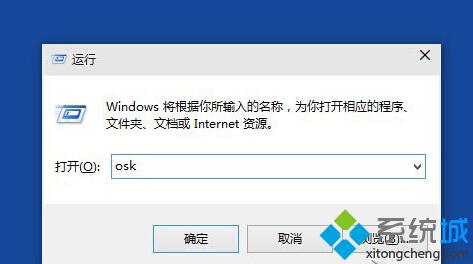

Win10中的触摸键盘(下)和屏幕键盘(上)
以上介绍的内容就是关于win10虚拟键盘打开的操作方法来解决win10键盘失灵的问题,不知道大家学会了没有,如果你也遇到键盘失灵的情况,可以参考一下小编介绍的方法自己动手尝试,希望大家会喜欢,谢谢!!!了解更多的教程资讯亲关注我们系统天地网站~~~










